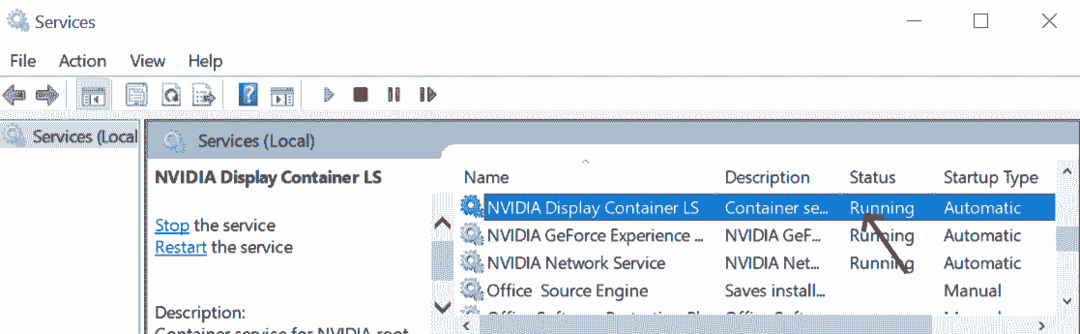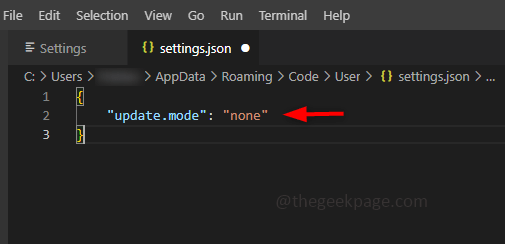Някои потребители на Windows 10 наскоро се оплакаха от .ogg файлове, които сриват File Explorer на своите компютри. Въпреки че Windows Media Player не поддържа този формат първоначално, приложението Groove Music го поддържа. Така че, ако някой конкретен .ogg файл не се отваря или срива File Explorer, не се притеснявайте. Просто следвайте тези лесни корекции, за да разрешите проблемите.
Поправка 1 - Деинсталирайте разширенията за уеб медии
Трябва да деинсталирате Web Media Extensions от компютъра си, за да разрешите този проблем.
1. Отначало Търсене Приложения и функции в полето за търсене на Windows 10.
2. След това кликнете върху Приложения и функции в резултата от търсенето се появи.

3. Сега търсете Разширения на уеб медии в полето за търсене.
4. Сега кликнете върху разширенията на уеб медиите, които се появиха в резултата от търсенето, за да го разширите.
5. Сега кликнете върху Деинсталирайте.

След като деинсталирате Web Media Creations от вашия компютър, рестартирам компютърът.
Сега опитайте да отворите .ogg файловете и проверете допълнително.
Fix 2 - Използвайте Shell extension viewer
Трябва да използвате Shell Extension Viewer, за да посочите кое приложение причинява този проблем.
1. Преди всичко изтеглете ShellExView на вашия компютър.
2. След това трябва да извлечете изтегления zip файл на избрано от вас място.

3. Отидете в папката, в която сте извлекли zip файла.
4. След това, просто кликнете два пъти На "shexview“.

ShellExView ще се отвори полезност.
Оставете малко време да ShellExView за да съберете малко информация от вашата система за съществуващите разширения на черупката.
5. Сега, в ShellExView кликнете върху „Настроики”В лентата с менюта
6. Уверете се, чеСкриване на всички разширения на MicrosoftОпцията е проверено.

Сега ще видите само разширенията на трети страни.
7. Отначало щракнете с десния бутон върху първото разширение от списъка и кликнете върху „Деактивирайте избрания елемент“.

Намалете екрана ShellExview.
След като деактивирате, опитайте да влезете в .ogg файла във File Explorer.
Проверете дали File Explorer се срива автоматично или не. Тук има две възможности -
СЛУЧАЙ А - Ако File Explorer не се срива, това е приложението, което причинява този проблем.
Според някои потребители това са софтуерите, които са причинили този проблем.
- Мега
Манипулатор на MF Media Source Pack
Просто деинсталирайте приложението от компютъра си, като следвате тези стъпки.
а. Отначало натиснете Клавиш на Windows + R ключове заедно.
б. След това напишете „appwiz.cpl“. След това натиснете Въведете ключ за достъп.,

° С. След това щракнете с десния бутон върху проблемното приложение и кликнете върху „Деинсталирайте“.

Може да се наложи рестартирам веднъж вашия компютър.
След това File Explorer няма да се срине отново.
СЛУЧАЙ Б - Ако File Explorer продължава да се срива, това не е приложението, което причинява този проблем на първо място.
а. Увеличете ShellExview отново.
б. Сега щракнете с десния бутон върху второто разширение и след това щракнете върху „Деактивирайте избраните елементи”, За да го деактивирате.

Отворете File Explorer и проверете отново.
Продължете този процес, за да деактивирате всички разширения едно по едно и да проверявате, докато File Explorer спре да се срива при отваряне.
Fix 3 - Актуализирайте разширенията на уеб медиите
Ако деинсталирането на Web Media Extensions не ви помогне, актуализирайте го от магазина.
1. Отворете Microsoft Store на вашия компютър.
2. След като се отвори, щракнете върху трилента в десния ъгъл и кликнете върху „Изтегляния и актуализации“.

Тук ще видите всички налични актуализации, готови за изтегляне и инсталиране на вашия компютър.
4. Потърсете „Разширения на уеб медии”Приложение тук.
5. След като го намерите, щракнете върху „⬇“ заедно с него, за да изтеглите и инсталирате актуализацията на вашия компютър.

Изчакайте известно време, тъй като този процес ще отнеме няколко минути.
След това затворете магазина. Отворете File Explorer отново и проверете дали това разрешава проблема.
Файловете .ogg вече няма да разбият компютъра ви.